Iconoid helpt u uw Windows-bureaubladpictogrammen beter te beheren
Opruimen is belangrijk, of het nu uw kamer of uw bureaublad is. Een schoon en opgeruimd bureaublad is niet alleen een lust voor het oog, maar verhoogt ook uw productiviteit. Het is altijd gemakkelijker om dingen te vinden op een schoon bureaublad in vergelijking met een bureaublad vol met talloze nutteloze pictogrammen. Terwijl we aan het werk zijn, realiseren we ons niet echt dat we de bestanden en mappen op het bureaublad opslaan, in feite bewaren we opzettelijk onze belangrijke bestanden en mappen op het bureaublad voor gemakkelijke toegang. Maar aan het eind van de dag hebben we een rommelig en ongeorganiseerd bureaublad met talloze pictogrammen.
Hoewel je altijd het nutteloze pictogram kunt verwijderen of de rommel op het Windows -bureaublad handmatig kunt opschonen, zijn er enkele goede en nuttige gratis apps van derden beschikbaar voor hetzelfde. Iconoid is een van die toepassingen die u helpen uw bureaublad op te schonen en er op een betere manier mee om te gaan.
Iconoid – Bureaubladpictogrammen beheren
Iconoid is een zeer lichtgewicht eenvoudige applicatie die minder dan een minuut nodig heeft om op uw pc te landen. Met een snelle en korte installatiewizard wordt de applicatie geïnstalleerd en is deze klaar voor gebruik. In eerste instantie vind je de interface misschien wat verwarrend, en het kan even duren voordat je de functies doorhebt, maar het is heel gemakkelijk als je het goed hebt gecontroleerd.
Iconoid-functies
Kortom, Iconoid is een desktop-pictogrammanager waarmee u:
- Pictogramposities opslaan en herstellen
- Tekstachtergrond van pictogram verwijderen(Remove) of kleuren
- Selecteer een kleur voor pictogramtekst
- Pictogrammen automatisch verbergen.
Deze eenvoudige applicatie geeft u meer controle over uw bureaublad en maakt de personalisatie van de bureaubladinstellingen mogelijk. U kunt de pictogrammen verbergen wanneer u ze niet nodig hebt of ze met slechts één klik weer laten verschijnen.
Verberg de pictogrammen(Hide the icons)
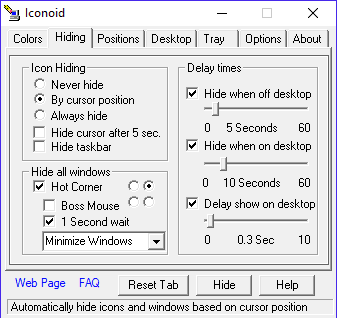
Met deze kleine applicatie kunt u al uw bureaubladpictogrammen 5 seconden laten verbergen of volgens uw cursorposting of ze altijd verbergen. Wanneer u de optie Altijd verbergen(Always hide ) selecteert , kunt u ze met één muisklik laten verschijnen. U kunt de instellingen aanpassen onder het tabblad Verbergen .(Hide)
Pictogramachtergrond(Icon Background)
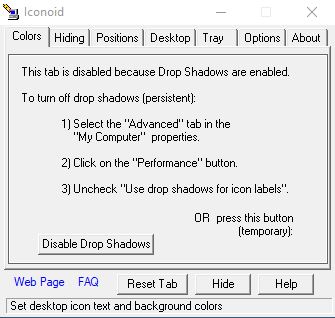
Bureaublad(Desktop)
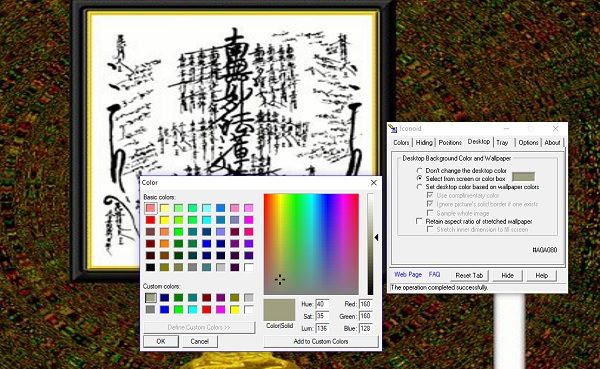
Dienblad(Tray)
Het tabblad Tray is natuurlijk voor de systeemvakopties. U kunt de instellingen voor het pictogram in het systeemvak aanpassen waar u het pictogram in het systeemvak kunt weergeven of verbergen, de achtergrondopties kunt wijzigen, de pictogramposities kunt aanpassen en meer. Er is nog een andere optie van Do the icon Dance, maar die werkte op de een of andere manier niet voor mij, dus ik ben niet erg duidelijk over wat het is.
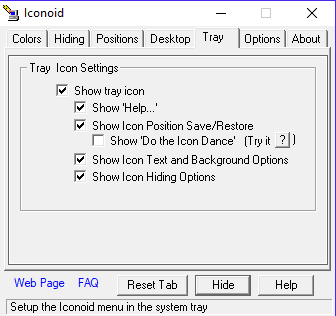
Iconoid-opties(Iconoid Options)
Op het tabblad Opties(Options) kunt u beslissen of u Iconoid met Windows wilt starten of nu, om de gereedschapstips al dan niet weer te geven, venstervervaging in te schakelen, enz. Er is ook een optie om de sneltoetsen(Hot Keys) te selecteren , de instellingen te exporteren en te importeren die betekenen dat u uw instellingen op uw pc als registerbestanden.
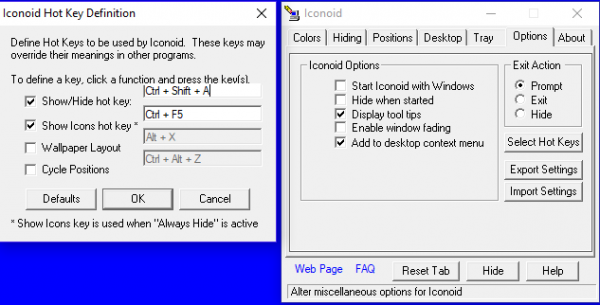
Andere instellingen zijn onder meer de afzonderlijke pictogrampositionering, gebruik relatieve posities, speciale plaatsingen voor pictogrammen, integratie van de Iconoid- app in verkenner, enz.
Over het algemeen is het een eenvoudige, lichtgewicht applicatie die snel werkt. Alle instellingen die u toepast, worden onmiddellijk van kracht. De applicatie belast uw systeemgeheugen of de CPU nauwelijks . Ik heb geen crashes ondervonden tijdens het testen van de applicatie, en hij bleef ook niet hangen. Dus als u meer controle wilt krijgen over uw bureaubladpictogrammen, kunt u de applicatie hier(here)(here) downloaden . De applicatie werkt ook op Windows 10 .
Related posts
Herstel de lay-out van het bureaubladpictogram naar de oorspronkelijke positie in Windows 10
Repareer witte lege pictogrammen op het bureaublad in Windows 11/10
Hoe bureaubladpictogrammen zichtbaar te maken of te verbergen in Windows 11/10
De afstand tussen pictogrammen op het Windows-bureaublad is in de war
Kan bureaubladpictogrammen niet verplaatsen in Windows 11/10
Vergrendel, bewaar en herstel de positielay-out van bureaubladpictogrammen met DesktopOK
Steam-games vastzetten op taakbalk of desktop in Windows 11/10
Bureaubladachtergrond Groepsbeleid is niet van toepassing in Windows 11/10
Pictogrammen op het bureaublad repareren
Verwijder de tekstlabels van bureaubladpictogrammen in Windows 7/8/10
Bureaubladpictogrammen wijzigen op Windows 11
Tips en trucs voor virtueel bureaublad voor Windows 11/10
Verwijder Activeer Windows-watermerk op het bureaublad in Windows 11/10
Geschiedenis-items verwijderen uit Verbinding met extern bureaublad in Windows 11
Verhoog het aantal Remote Desktop-verbindingen in Windows 11/10
Voorkomen dat gebruikers bureaubladpictogrammen wijzigen in Windows 10
Verbind iPhone met Windows 10 pc met Microsoft Remote Desktop
Bureaubladpictogrammen repareren Blijf herschikken in Windows 10
Een diavoorstelling met bureaubladachtergrond maken in Windows 11/10
Bureaubladpictogrammen gaan willekeurig naar de tweede monitor in Windows 11/10
